ケースファンを追加してみました [DOS/V]
この前グラボを冷やす為にスポットファンを追加してみましたが
あまり効果が得られませんでしたので、スポットファンを取り外し
ケースのサイドにファンを2個追加してみました
静音でありながら風量がそこそこある以下のファンを使用します
CLUSTER (クラスター) UCCL8/9/12
振動防止用アイソレーターを取り付け振動がケースに伝わらないようにします
ケースに外部より吸気する方向で取り付けます

電源を入れるとホワイトLEDが光り綺麗です

結果としてケース内温度が2℃ほど下がりました
室温24℃に対してシステムの温度が28℃になりました
OCCTで負荷を10分ほどかけてみました
チップセットの温度が以前より5℃も下がりました
アイドル状態では48℃と50℃以下にキープする事が出来ました
グラボも以前より5℃ほど下がっています
負荷をかけた時でも70℃前半に収まっています
通常状態
GPU1
GPU2
GPU3
負荷状態
GPU1
GPU2
GPU3
今回のケースファン追加は冷却面で一定の効果が出ました
後は夏を現在の設定のまま無事過ごせる事を祈ります![]()
にほんブログ村
SSDの使いこなしについて [DOS/V]
今回システムドライブとしてSSDを使用しましたので標準設定の
ままだと無駄な書き込みが出てしまい寿命の面からしても好まし
くありません
一般的にSSDを使用した場合、無駄な書き込みを減らすため、
最低限やっておきたいのがデフラグの停止、スーパーフェッチの
停止、インデックスサービスの停止です
またインターネットのキャッシュや仮想メモリーなども頻繁に書き
込みが発生する為、設定を変更する必要があります
今回将来的にWindows7の64ビットを使用する為、メモリーを
多めに取り付けましたがWindows7の32ビットを使用している
為、OSより管理出来ないメモリーが出てしまいます
そこでOSより管理出来ないメモリーをRAMディスクとして使用し
インターネットエクスプローラーのキャッシュと仮想メモリーの領域
として使用する事にしました
RAMディスクを構築するソフトとしてRamPhantomEXを使用し、
ZドライブとしてOS管理外メモリーをRAMディスクとします
インターネットエクスプローラーのキャッシュは以下のようにチェック
を付けるだけでRAMディスクを使用するように設定出来ます
RAMディスクを仮想メモリー領域として使用する
RAMディスクのベンチマークを行ってみます
以上の設定を行ってみて無駄な書き込みも標準設定に比べて
かなり減らす事が出来ました
しばらくこの設定で運用してみてSSDのスピード低下がどのくら
い控える事が出来るか様子を見てみたいと思います![]()
にほんブログ村
グラフィックカードの熱対策について [DOS/V]
の為それなりに覚悟をしていたのですが、ベンチマークなどを行い
高負荷で連続して使用するとグラボの温度がけっこう高くなってし
まい気になります
そこで冷却用のスポットファンを追加してみます
Antec SpotCool


回転速度を三段階に変更するスイッチが付いています
またファンの角度も変更出来るようになっています


グラボのサイドに取り付けを行ってみました

電源が入るとこんな感じになります
ブルーLEDが綺麗です

グラボの温度は取り付ける前より1~2℃程度下がりました
少しですが冷却効果が出ています
でも長時間のゲームは夏場きつそうです・・・
にほんブログ村
とりあえず最終設定 4330MHz で安定しました [DOS/V]
土日にかけてオーバークロックの設定をいろいろと行って
とりあえず以下の設定でしばらく様子を見たいと思います
オーバークロックの最終条件
OCCTが一時間エラー無しで動作する事
CPUの温度が高負荷時に70度を超えない事
各種ベンチマークが完走する事
BIOS設定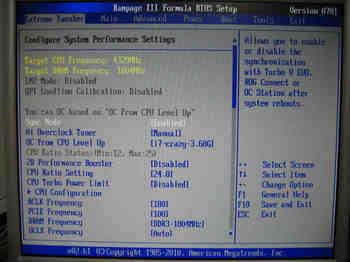
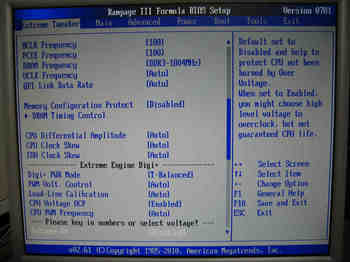
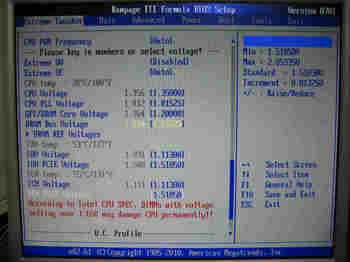
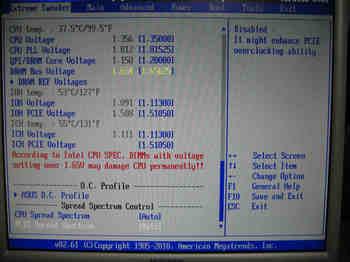
CPU-Zの情報
GPU-Zの情報
レイドの設定情報
TurvoV EVOの情報
ハードモニターの情報
それでは負荷テストを行っていきます
まずOCCT1時間テストですがこれが完走出来ないようでしたら
今後安心して使用できないので絶対に行うテストにしてます
残り5分を切ったところです
チップセットの温度が結構上昇してしまったのでまた熱対策を考
えないといけないかもしれません
CPUの温度も70度を超える事もなく無事完走しました
次に各種ベンチマークテストを行っていきます
3DMark06
思っていたより少ない値でした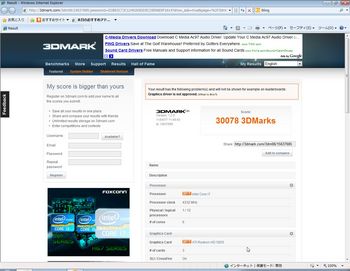
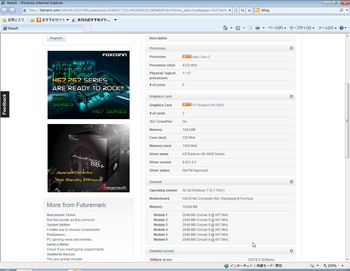
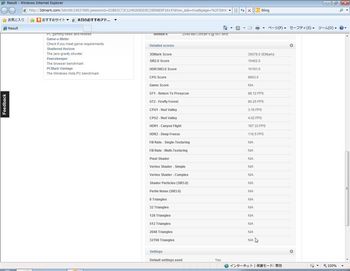
CINBENCH
そこそこ期待値が出ています
モンスターハンター 解像度が低いのはテスト環境で動作テストを
行っている為です 17インチディスプレイ環境
ベンチマークを行っている時グラボの温度が・・・
やはり熱対策を行わないとやばいです
ファイナルファンタジーXIV
カード1枚しか動作していないのでこんなもんですかねー
最後になぜか3DMark11が最後のテストで固まってしまいます
Windows7のSP1をインストールしたのが原因なのかドライバー
が原因なのか良く分かりません
また原因が分かりましたらベンチをとってみます![]()
にほんブログ村
オーバークロック4000MHz超えました とりあえず目標達成 [DOS/V]
とりあえず設定を行って4Gを超える事が出来ました
まだもう少し上を目指せそうなのでいろいろと設定を
入れてみたいと思っています
また安定した最終設定が出来ましたら公開を行いた
いと思います
以下の設定でOCCTが10分完走しています
(1時間完走出来る設定で最終設定とします)
現在の設定は以下の通りです
CPU設定
クロック、電圧設定
ビデオカード設定
SSD Raid設定
各種ベンチマーク
3Dベンチ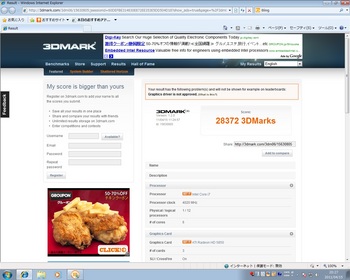
ストレージベンチ
CPUベンチ![]()
にほんブログ村
NEWPC完成 あー疲れたー とりあえず無事起動しました [DOS/V]
いよいよ作成に取り掛かるのですがまず今回作成するパソコンの主なスペック
を載せておきます
マザーボード RAMPAGE III FORMULA
CPU Core i7 970
CPUクーラー CORSAIR CWCH50-1
メモリー CMT6GX3M3A2000C8 X2 (12GB)
ビデオカード EAH5850 DIRECTCU/2DIS/1GD5 X3 CrossFireX構成
HDD X25-M Mainstream SATA Solid-State Drives 120G
( X2 Raid0構成)
WD1002FAEX (データドライブ用)
ブルーレイ BDR-206MBK
電源 Corsair CMPSU-1200AXJP
ケース RC-922M-KKN1-GP (HAF 922)
添付品のクーラーものすごく冷えそうなのが入っていました
なんか使用しないのがもったいない感じです
まずCPUクーラーの組み立てから
基本的にはマニュアルを見れば大丈夫だと思いますが、詳しい説明の
ホームページがありましたので載せておきます
http://www.links.co.jp/pr/cwch50-guide.pdf
基本部品の組み立て

バックプレートを両面テープで接着します
両面テープが強力なので位置合わせを慎重に行います
ねじが外れない程度に金具を仮止めします
保護キャップを取りCPUの上にもっていきます
円形の金具のツメがヒートシンクの溝に入るようにしてゆっくり
ねじを均等に締めていきます
取り付けが完了するとこんな感じになります

次にラジエーターに取り付けるファンですが、添付品だとOCした
時に風量が足らないので以下のファンに変更します
MAGMA (マグマ) UCMA8/12
以下のようにサンドイッチにして冷却能力を増加させます
次にケースの準備を行います
マザーボードとラジエーターを取りつけます

次に電源の準備を行います
ここまで梱包にこだわらなくても良いと思いますが高級感があって
良いです
ケーブルの接続端子です
ビデオカード用の電源端子は全て使用します
ケースに電源を取り付けます
次にメモリーとメモリークーラーの準備を行います

メモリーを取り付けます
メモリークーラーを取り付けます
SSDとHDDの準備を行い取り付けます

ビデオカードの準備を行います

残りの全てのパーツを取り付けて完成です
かなりギシギシになってます
夏場の冷却がちと怖いです

電源ケーブルが凄い事になってます
正面はドライブしかないのでシンプルです
しばらく定格で甘えさせてその後は得意のしばきで頑張ってもらいます うふふ・・・![]()
にほんブログ村
NEWPCの作成準備 ケース&マザーボード購入 [DOS/V]
残りのケース(1台分)とマザーボードを購入しました
これでサブ機のケースとグラフィックカードが未調達ですが
予算が不足してしまった為メイン機の作成を先行して行うこ
とにします
ケース RC-922M-KKN1-GP (HAF 922)
マザーボード
メイン機 RAMPAGE III FORMULA
サブ機 P6X58D Premium
予備パーツ P7P55D-E DELUXE
前回作成したパソコンの予備パーツとして今後入手が困難に
なる前に購入
さて素材もそろったので調理を始めますか
にほんブログ村
NEWPCの作成準備 グラフィックカード購入 [DOS/V]
前回パソコン作成時に購入して途中で仕様変更の為使用
しなかったRadeon HD 5850にもう一枚追加して三枚の
CrossFireX構成を行ってみたいと思います
サブ機の方はGeForce GTXのカードで構成を考えていま
すがなかなか予算が厳しくて、購入はもう少し先になりそう
です
EAH5850 DIRECTCU/2DIS/1GD5
・AMD ATI Radeon HD 5850搭載
・コアクロック:725MHz
・メモリクロック:4GHz
・メモリバス:256bit
・ビデオメモリ:GDDR5 1GB
・出力:DisplayPort×1、HDMI×1、DVI-I×1
・GPU電圧を変更できる「Voltage Tweak」機能に対応
・ヒートパイプが直接GPUに接する強力クーラーを搭載
・オーバークロックソフトの「SmartDoctor」を付属
・ASUSオリジナルの映像エンジン「Splendid」に対応
・マルチビデオカード技術の「ATI CrossFireX」に対応
・HD画質の動画をスムーズに再生する「ATI Avivo HD」に対応
・Microsoft DirectX 11に対応
さすがに夏場はきつそうなので何か対策を考えなくては・・・
あとはマザーボードとケースかな![]()
にほんブログ村
NEWPCの作成準備 電源ユニット購入 [DOS/V]
サブ機で使用し、今回購入したCorsair CMPSU-1200AXJPを
メインで使用します
CMPSU-1200AXJPを選んだのはグラフィックカードの三枚構成
を今回行ってみようと考えているからです
勢いで購入してしまったのですがメイン機の電気代がちと気になっ
てしまいます
これで同時使用したら完全にブレーカーがパチンとなります(T_T)
Corsair CMPSU-1200AXJP
あと残るはマザーボード、グラフィックボード、ケースかな
なんとか4月中には組む事が出来そうです
にほんブログ村
NEWPCの作成準備 ブルーレイドライブ購入 [DOS/V]
またBDXLにも興味があったのでまだ高いですが実験を兼ねて購入
BDR-S06J-BK
詳しくレビューされているホームページ CD-R実験室
最近上記のホームページを参考に購入を検討してます
新規格「BDXL」対応の内蔵BDドライブ
BDR-206MBK
詳しくレビューされているホームページ CD-R実験室
最近上記のホームページを参考に購入を検討してます
にほんブログ村



